こんにちは、深作浩一郎です。
Macを使い続けているとデスクトップフォルダやダウンロードフォルダに
ファイルが散らかってしまう時ってありませんか?
とりあえずアイディアが浮かんだから
メモ帳でテキストファイルにしてデスクトップに保存しておこう。
後で使えそうな画像だからとりあえずダウンロードしておこう。
このように、後から使えそうなアイディアや必要になりそうなファイルを保存していくと、
あっという間にデスクトップフォルダやダウンロードフォルダにファイルが溢れていきますよね。
今回は、ファイルを保存して散らかってしまったデスクトップやダウンロードフォルダを
整理するのに便利なテクニックとして、
複数のファイルを1つのフォルダにまとめる方法・やり方をご紹介していきます。
Finderで複数ファイルをフォルダにまとめる方法・やり方
それでは、やり方を説明していきます。
まずは、デスクトップ上やダウンロードフォルダに散らかっているファイルの中で
1つのフォルダにまとめたいファイルを全て選択します。
shiftキーを押しながらファイルをクリックしていくか、
カーソル(マウスポインタ)をドラッグして動かすことで
複数のファイルを同時に選択した状態にできます。
次に複数のファイルを選択している状態で右クリックをしてコンテキストメニューを表示させます。
コンテキストメニューの中から「選択項目(
Finderで複数ファイルをフォルダにまとめる方法・やり方
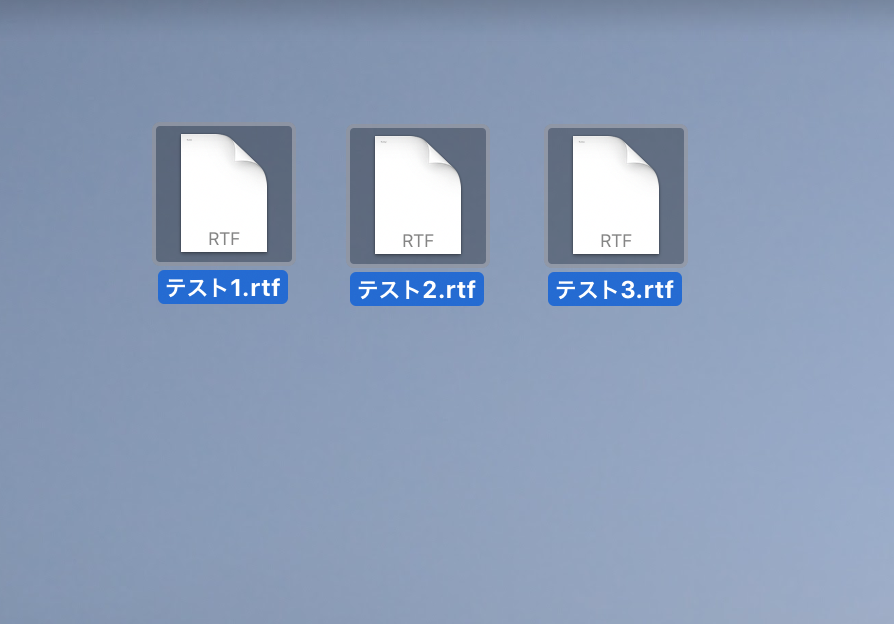 起業家ブログ
起業家ブログ

コメント